Internet lenta a l'ordinador portàtil però no al telèfon: com solucionar-ho en qüestió de minuts

Taula de continguts
Quan vaig tornar a casa de la feina divendres passat, tenia ganes de passar una estona de qualitat jugant i fent clic als caps a les partides de Slayer a Halo.
La campanya també estava fora, i el nen de 10 anys en No podria haver estat més emocionat!
Així que vaig fer un cafè i vaig engegar el meu ordinador portàtil per fer cua al servidor.
No obstant això, la meva emoció aviat es va convertir en menyspreu a mesura que em vaig apoderar de cada baralla que vaig fer. va prendre.
Sabia que no era un jugador natural, però alguna cosa no em va semblar bé.
Així que vaig comprovar el ping, i allà estava: la latència de la xarxa va augmentar a més de 300 ms. sovint, tot i que esperava que fossin menys de 50 ms.
No hi havia cap altre dispositiu connectat a la xarxa domèstica a part del meu ordinador portàtil i el meu telèfon.
Les meves sospites van empitjorar quan em vaig adonar de la velocitat de la xarxa. eren a prop de 300 Mbps al telèfon, com s'esperava a la meva connexió.
Podria reproduir vídeos 4K sense cap indici de memòria intermèdia.
Així que, vaig tancar el joc immediatament i em vaig asseure per trobar el l'arrel de tots els problemes.
Vaig navegar pels fòrums web i les guies d'ajuda, i va resultar que la solució em mirava a la cara!
Si Internet funciona lent. l'ordinador portàtil i no al telèfon, comproveu els controladors de xarxa si hi ha actualitzacions i instal·leu-los. També podeu desinstal·lar un controlador existent i buscar controladors perquè el sistema els detecti automàticament.
No obstant això, hi ha molt més que simplement maquinari i microprogramari.6.
Una altra millora per millorar el rendiment de la xarxa és canviar el canal de xarxa des del portal d'administració de l'encaminador (normalment s'hi pot accedir a 192.168.0.1).
Substituïu la vostra targeta Wi-Fi
Tot i que és possible que hàgiu assegurat una bona oferta en un model d'ordinador portàtil nou, hi ha coses fora de la CPU i la GPU que afecten el seu rendiment.
Els fabricants inclouen una targeta de xarxa inferior o una memòria RAM més lenta per tal d'estalviar. costos de fabricació.
La millor manera de confirmar-ho és provant l'ordinador portàtil en diverses connexions per diferents ISP i amplades de banda.
A més, si cap dels retocs i canvis va fer la diferència a la vostra xarxa. rendiment, podeu considerar substituir la targeta Wi-Fi per complet.
No obstant això, hi ha un parell de coses a tenir en compte abans de gastar-vos en un nou maquinari de gamma alta:
- Canviar de maquinari al vostre ordinador portàtil pot anul·lar la garantia. El millor és dirigir-se al centre de servei oficial amb l'actualització de la targeta. També fa que els fabricants siguin responsables d'una instal·lació correcta i també conserves una garantia.
- En lloc de seguir la recomanació del teu amic o comprar la targeta Wi-Fi que millor revisa a Amazon, fes la teva recerca i assegureu-vos que la targeta és compatible amb el vostre sistema.
És l'alternativa més cara d'utilitzar un adaptador Wi-Fi USB.
Però, no perdreu el rendiment de la xarxa i ofereix un reparació permanent.
Aconsegueix un USBAdaptador Wi-Fi
L'adaptador Wi-Fi USB és una alternativa inferior a canviar la targeta Wi-Fi, però no trenca el vostre banc.
Vegeu també: Puc utilitzar Xfinity Home Security sense servei?És una solució plug-and-play per anul·lar la targeta de xarxa de l'ordinador portàtil i rebre un senyal Wi-Fi directament des de l'encaminador.
Instal·la el seu controlador independent, de manera que no cal que confieu en versions de controlador amb errors al vostre portàtil.
Després de la instal·lació de l'adaptador Wi-Fi USB, feu proves de velocitat i comproveu si observeu una latència reduïda i velocitats millorades.
TP-Link, Netgear i D-Link són alguns dels líders del sector que podeu considerar.
A més, si voleu una transmissió de banda dual, assegureu-vos de llegir la descripció i escolliu la correcta.
Contacteu amb l'assistència tècnica

Si heu provat la majoria de les solucions, després és deixar que els experts es facin càrrec.
Podeu portar el vostre ordinador portàtil per fer-ne servei o contactar amb els números de la línia d'atenció al client que trobareu al lloc web del fabricant.
Grans empreses tecnològiques com HP i Dell proporcionen programari d'assistència del sistema instal·lat al vostre ordinador portàtil on podeu cercar articles de coneixement, preguntes freqüents i presentar un bitllet d'assistència amb els detalls del problema.
A més, podeu trobar la informació de contacte disponible en un adhesiu adjunt a l'ordinador portàtil. body.
Vegeu també: Podeu utilitzar Verizon Smart Family sense que ho sàpiguen?En general, us connectareu amb un agent després d'unes quantes preguntes estàndard, i us poden guiar o fixar una cita als centres de servei.
Assegureu-vos de mantenir la sèrie del dispositiu.número útil.
Pensaments finals sobre Internet lent
Tot i que he comentat la majoria dels enfocaments de resolució de problemes, no és una llista exhaustiva.
Per exemple, si no podeu moure el vostre ordinador portàtil a prop de l'encaminador, penseu a utilitzar un extensor de Wi-Fi que es connecti al vostre encaminador amb el botó WPS i ampliï la cobertura.
A més, podeu eliminar la xarxa Wi-Fi de la llista de xarxes sense fil a Configuració de la xarxa i reinicieu el dispositiu.
Un cop torneu a buscar Wi-Fi, l'ordinador portàtil la detectarà i us podreu tornar a connectar amb les credencials.
També us pot agradar llegir:
- No s'aconsegueix la velocitat total d'Internet mitjançant l'encaminador: com solucionar-ho
- Ethernet més lenta que la Wi-Fi: com solucionar-ho en segons
- Velocitat de càrrega lenta: com solucionar-ho en segons
- Puntos de retard a Internet: com solucionar-ho
- Què és un bon ping ? Aprofundiment en la latència
Preguntes freqüents
Com puc accelerar Internet al meu portàtil?
- Apropar el portàtil a l'encaminador.
- Canvia a un cable Ethernet o un canal de 5 GHz des d'un de 2,4 GHz
- Apaga totes les aplicacions en segon pla mitjançant la xarxa
- Actualitza el microprogramari de l'encaminador i els controladors de xarxa
- Buscar programari maliciós o virus
Per què el meu navegador és tan lent, però la meva Internet és ràpida?
La memòria cau o l'historial poden alentir els navegadors. Per tant, és millor esborrar-lo de tant en tant.
A més,Assegureu-vos que feu servir l'última versió del navegador compatible.
Com comprovo la meva velocitat WIFI al meu ordinador portàtil?
- Feu clic amb el botó dret a la icona de Wi-Fi a la barra de tasques
- Obre el Centre de xarxes i compartició
- Seleccioneu la connexió Wi-Fi per obrir la finestra d'estat
Podeu veure la velocitat de connexió i altres detalls de la xarxa.
actualitzacions.Múltiples factors, com ara l'encaminador, l'ISP, els cables, les aplicacions en segon pla o fins i tot la targeta Wi-Fi del vostre ordinador portàtil, podrien impedir un rendiment òptim.
Així que jo he decidit recopilar els meus aprenentatges en un article i compartir possibles mètodes de resolució de problemes que podeu dur a terme de manera independent.
Gestioneu els vostres programes i esbrineu quins us consumeixen l'ample de banda
Quins són els passos inicials que hem prendre sense cap dubte sempre que triga edats a carregar-se una pàgina web? O han transcorregut dues hores i el fitxer de vídeo de 700 MB encara s'està baixant?
Pagueu una bona quantitat al vostre ISP per la connexió de fibra òptica de 300 Mbps, però les proves de velocitat mostren el contrari.
Així doncs. , ens hem d'embrutar les mans i detectar la causa arrel del que està consumint l'ample de banda.
Podrien haver-hi una infinitat de factors que ho provoquin, ja sigui maquinari o programari.
A continuació es mostra una llista de les Sospitosos habituals de les meves observacions que afecten negativament el rendiment de la xarxa:
- Execució d'aplicacions en segon pla
- Actualitzacions de programari pendents
- Diversos dispositius connectats a la mateixa xarxa
- Controladors de xarxa o errors obsolets
- Problemes amb l'encaminador
- Força del senyal feble
Per exemple, el vostre ordinador portàtil pot executar OneDrive, Dropbox o altres sincronitzacions de serveis al núvol al de fons amb els vostres coneixements.
Per tant, és fonamental tancar els programes que utilitzen un ample de banda intensiu que s'executen al vostre ordinador portàtil.
Però comens assabentem de les aplicacions que s'executen actualment?
El Gestor de tasques de Windows és una solució fàcil per esbrinar quines aplicacions en segon pla s'estan executant i tancar temporalment les innecessàries.
A continuació es mostren els passos per seguiu -
- Manteniu premudes Ctrl + Maj + Esc al teclat per activar el Gestor de tasques. Alternativament, podeu fer clic amb el botó dret al menú d'inici i seleccionar-lo de la llista.
- Aneu a la pestanya Procés, que enumera tots els programes i serveis actius al vostre dispositiu.
- Observeu la Columna Xarxa per als programes, ja que indica quines aplicacions o serveis consumeixen quant ample de banda (en percentatges)
- Si trobeu un procés d'amplada de banda important en funcionament, seleccioneu-lo i feu clic a "Finalitzar procés".
També, a part del portàtil, assegureu-vos que no hi ha cap altre dispositiu connectat a la xarxa i consumint dades.
Per exemple, un Smart TV obté un ample de banda important mentre reprodueix una pel·lícula 4K.
De la mateixa manera, el vostre telèfon podria estar baixant l'últim pedaç de programari o també podria ser el vostre sistema de vigilància.
El millor és desconnectar tots els altres dispositius de la xarxa perquè el vostre ordinador portàtil sigui l'únic actiu. dispositiu amb finalitats de resolució de problemes.
Assegureu-vos que el vostre ordinador portàtil estigui dins de l'abast del vostre encaminador.

Sovint, les caigudes de rendiment de la xarxa no són causades per errors inherents de maquinari o programari al vostre ordinador portàtil o encaminador.
Podria ser una limitació establerta pel vostre dispositiuposicionament.
Hi ha alguns detalls per recordar quan configureu el vostre encaminador –
- S'ha de col·locar en un lloc central amb espai lliure al seu voltant
- Si Teniu un únic encaminador per a dos nivells, considereu col·locar-ne el superior en una posició destacada des d'on la transmissió del senyal sigui òptima
- Mantingueu altres aparells electrònics com microones i ràdios allunyats de l'encaminador, ja que poden causar interferències electromagnètiques
Mou el vostre encaminador a una ubicació diferent és millor si ofereix una connexió de xarxa subòptima.
Tot i que les limitacions físiques us poden interposar, proveu de trobar el lloc ideal per al vostre encaminador. i penseu a col·locar el vostre ordinador portàtil a prop.
Una línia de visió sense obstacles entre l'encaminador i el dispositiu redueix la latència i bloqueja el senyal.
Per tant, col·locar correctament l'ordinador portàtil augmentarà significativament la força del senyal. i us facilitarà les coses per establir una connexió LAN si cal.
El meu consell és que desconnecteu l'ordinador portàtil i feu una prova de velocitat en diferents posicions de la casa mentre manteniu l'encaminador al lloc més adequat.
Connecteu el vostre ordinador portàtil amb un cable Ethernet
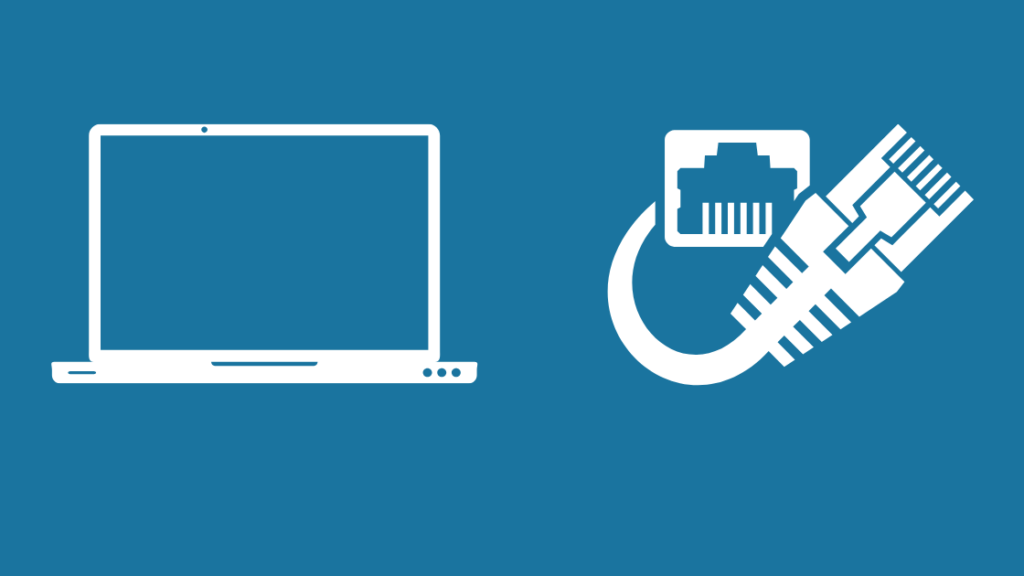
Possiblement el mètode més destacat i tradicional per esprémer el rendiment de la vostra xarxa és canviar al cable Ethernet.
És millor utilitzar cables més curts per evitar pèrdues durant la transmissió.
Sé que pot ser inconvenient, però sipodeu fer-ho realitat, confirma qualsevol problema amb el maquinari sense fil (com ara una targeta Wi-Fi o un encaminador).
Llavors, com procedir?
Aquí teniu els passos:
- Heu de connectar el cable Ethernet a la part posterior del vostre encaminador.
- En general, hi ha quatre ports per a la connexió LAN.
- Connecteu l'altre extrem al vostre encaminador. portàtil
Ara podeu executar proves de velocitat i comparar la velocitat amb Wi-Fi i Ethernet.
A més, utilitzar una connexió CAT 5e o CAT 6 aquí no farà exactament diferència en les proves.
Però per a la vostra informació, CAT 6 ofereix més amplada de banda per a la transferència de dades i funciona a una freqüència més alta.
Reinicieu el vostre ordinador portàtil
Si bé pot ser sembla obvi, els dispositius que reinicien tenen una taxa d'èxit notablement alta a l'hora de resoldre problemes de rendiment.
En reiniciar el vostre ordinador portàtil s'hi restableixen tots els processos en segon pla no essencials que poden estar consumint ample de banda.
També instal·la programari pendent i actualitzacions de controladors, per actualitzar el vostre ordinador portàtil.
Reiniciar o reiniciar és el mateix que un restabliment de fàbrica, que revertirà la configuració del sistema a la configuració predeterminada de fàbrica.
Val la pena fer-ho. ja que no perdreu cap dada ni configuració.
Per tant, us recomano que seguiu els passos per reiniciar el vostre ordinador portàtil, que no trigarà més de pocs segons:
- Obriu el Menú Inici
- Aneu a l'opció d'alimentació
- Seleccioneu "Reinicia"
El vostre sistema es reiniciaautomàticament.
Recordeu desar els canvis als fitxers abans de continuar-hi.
Reinicieu l'encaminador
Tot i que reiniciar l'ordinador portàtil és una solució viable, no és l'únic maquinari implicat.
L'encaminador també pot utilitzar un reinici per comprovar i instal·lar qualsevol actualització de microprogramari pendent.
El firmware és el programari incrustat a l'encaminador que gestiona l'administració, la seguretat i els protocols d'encaminament de l'encaminador.
A més, també ajuda a restablir una connexió amb el mòdem per cable a l'extrem de l'ISP.
Així doncs, aquí teniu els passos per reiniciar l'encaminador:
- Apaga i desconnecteu l'encaminador de la presa principal
- Mantingueu-lo a un costat durant uns 30 segons
- Torneu a inserir l'endoll de l'encaminador a la presa de corrent
Els indicadors LED del l'encaminador mostrarà el seu estat d'alimentació i connexió.
A més, és essencial tenir en compte que el reinici no reiniciarà l'encaminador.
És similar al procediment de l'ordinador portàtil, tot i que el reinici és viable. últim recurs per resoldre problemes amb l'encaminador.
Actualitzeu els controladors de la targeta Wi-Fi
Qualsevol part del maquinari de l'ordinador portàtil requereix una interfície de programari per controlar-la.
Els controladors del dispositiu són responsable d'això, i cada maquinari, inclosos el touchpad, el teclat, els ports i el processador, en necessita un.
Per tant, la targeta Wi-Fi integrada al vostre ordinador portàtil és el receptor dels senyals Wi-Fi de l'encaminador. , i també utilitza un controlador de xarxa.
Depenental fabricant, és possible que utilitzeu una targeta Realtek o Intel i podeu trobar el controlador instal·lat al vostre ordinador portàtil.
Les empreses publiquen actualitzacions periòdiques de controladors per millorar la seguretat i el rendiment.
Mentre Aparentment, el vostre ordinador portàtil funciona bé amb una versió de controlador obsoleta, és possible que esteu deixant el rendiment a la taula sense una actualització.
Sovint, el portàtil busca noves versions de controladors i l'actualitza automàticament.
No obstant això, Us recomanaria que inicieu una actualització del controlador, i aquí teniu els passos a seguir:
- Premeu Win + X al teclat per obrir el menú d'inici ràpid o feu clic amb el botó dret al menú d'inici.
- A la llista, trieu "Gestor de dispositius".
- Amplieu la secció Adaptadors de xarxa i cerqueu l'adaptador sense fil (cerqueu paraules clau com "Wi-Fi" o "sense fil", o bé també podeu trobar-ne un amb el protocol al nom, com ara 802.11ac)
- Feu clic amb el botó dret sobre el controlador corresponent i obriu "Propietats".
- A la pestanya Controlador, hi trobareu les opcions per actualitzar, desactivar o desinstal·lar el controlador.
- Seleccioneu Actualització i espereu que finalitzi l'escaneig.
- A la mateixa secció de les propietats del controlador, podeu trobar la versió actual del controlador. .
Si observeu que una actualització del controlador deteriora el rendiment en comptes de millorar-lo, seguiu els mateixos passos i trieu "Retorn" a la finestra de propietats del controlador.
La funció de retrocés reverteix el conductora l'anterior, normalment la predeterminada de fàbrica.
Desactiva el mode d'estalvi d'energia
El mode d'estalvi d'energia està pensat per allargar la durada de la bateria reduint el rendiment del portàtil.
Mentre podeu utilitzar-lo si necessiteu confiar temporalment en la bateria per utilitzar el vostre ordinador portàtil, és millor no deixar-ne un durant massa temps.
Assegureu-vos que el mode d'estalvi de bateria estigui desactivat.
Has de fer clic al símbol de la bateria a l'esquerra de la barra de tasques.
Ajusta el control lliscant per canviar entre una durada de la bateria més alta i un rendiment a Windows.
Si deixes el control lliscant al mig , l'ordinador portàtil funciona en "mode equilibrat".
Us recomano que desactiveu tots els modes d'estalvi d'energia i equilibrats mentre inspeccioneu el rendiment de la vostra xarxa i determineu si redueix el rendiment de la targeta Wi-Fi.
Comproveu la configuració de la vostra xarxa
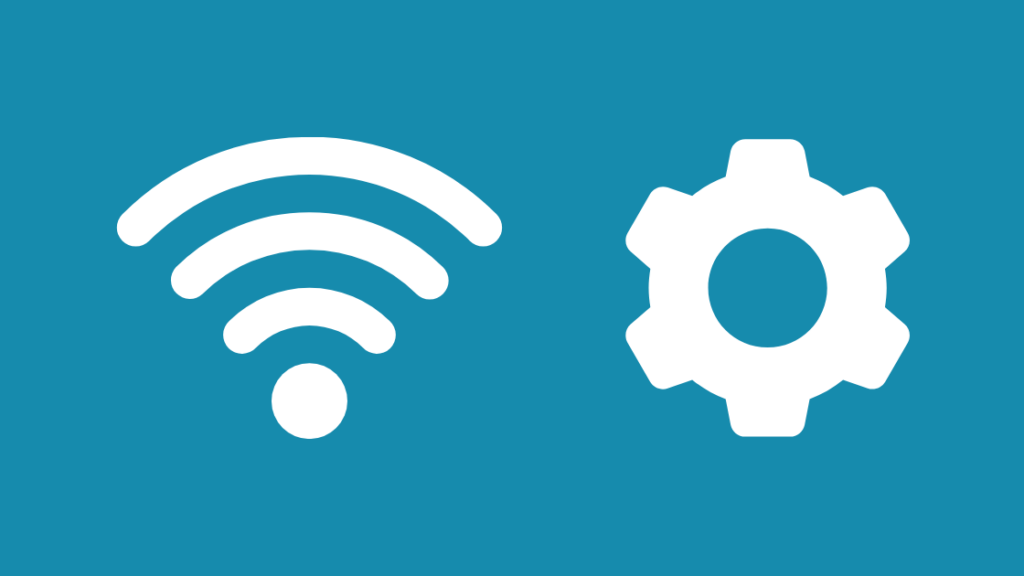
Potser no us n'heu adonat, però el vostre ordinador portàtil podria estar connectat a un canal de 2,4 GHz en lloc de 5 GHz.
No obstant això, amb el pretext, esteu utilitzant un encaminador de banda dual.
Per tant, mentre el telèfon està connectat a l'amplada de banda de 5 GHz, el vostre ordinador portàtil podria estar utilitzant el canal de 2,4 GHz.
A més, aquí teniu un parell de consells de física que us poden ajudar. tu –
- 5GHz ofereix més velocitats però dins d'un rang més curt. En general, no penetra les parets ni altres obstruccions. 2,4 GHz, en canvi, ofereix una cobertura més àmplia per a una compensació en velocitat i rendiment.
- 2,4 GHz éspropens a les interferències electromagnètiques a causa de microones, ràdios, etc. La Wi-Fi dels teus veïns també podria interposar-se en el seu camí.
A més de canviar de canal, també pots modificar la configuració de la xarxa al teu ordinador portàtil.
Per exemple, us recomano canviar la configuració del DNS a servidors DNS públics, com ara Google DNS o OpenDNS, en comptes de l'ISP predeterminat.
El DNS públic ofereix una connexió més fiable i segura.
Però, si us pregunteu sobre el DNS, és un servidor que tradueix els noms de domini del lloc web a adreces IP perquè no hàgiu de recordar-ne cadascun.
Canviar la configuració del DNS és senzill, així que Aquests són els passos a seguir:
- Obre Configuració i aneu a "Xarxa i Internet", seguit de "Xarxa i ús compartit".
- Seleccioneu l'opció Canvia l'adaptador.
- Feu clic amb el botó dret a la icona de Wi-Fi i aneu a Propietats a la llista desplegable.
- Cerqueu la versió 4 del protocol d'Internet a la llista i feu clic al botó Propietats que hi ha a sota.
- Seleccioneu el botó d'opció "Utilitza la següent adreça del servidor DNS" per introduir les adreces manualment.
- Introduïu les adreces del servidor DNS i confirmeu-ho fent clic a D'acord.
Podeu obtenir més informació sobre diferents servidors DNS públics en línia. Per a Google DNS, heu d'introduir –
- Servidor DNS preferit: 8.8.8.8
- Servidor DNS alternatiu: 8.8.4.4
També, recordeu repetir des del pas 4 per a la versió de protocol d'Internet

